這篇文章,寫的很費勁。。。
因為自己的一些錯誤判斷,思路的不清晰,忙乎了一下午才配置好。
下面很多部分都是我試錯的部分。為了顯得不是那麼啰嗦,我在前面簡短的說一些注意事項和流程。
一是要注意硬碟的分區格式,這裡統一設定為GPT的格式,無論是SSD或者HDD。可以使用工具軟體無損轉換,至于怎麼看,文中也出現了,多找找。
二是注意電腦内部,在最一開始引導系統的是傳統(Legacy),還是UEFI。
這個在最近幾年的主機闆,預設都是UEFI的,因為少了一些步驟,而且是新時代編寫的軟體,是以性能更好,擴充能力更強。我這次裝系統的卡頓就是在這裡。
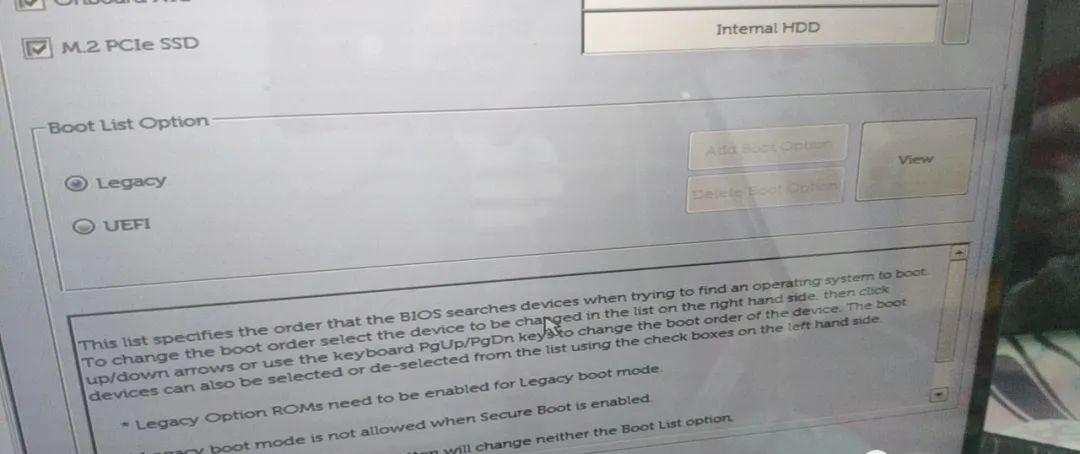
眼見為實
當然了,這兩個引導方式,隻能說是:
舊的不一定一無是處,
新的不一定就是好。
我這裡推薦,全部使用UEFI的引導模式,至于型号問題,自己搜尋。
三是關于硬碟分區的問題,一定要在自己的固态盤上面預留一個100~500MB的小空間,然後!!!一定要注意在安裝Ubuntu的時候,選擇/boot分區的時候,選中它,而且要點選分區為ELF格式!!!
注意這裡的分區類型
四是一個最最最重要的是,Ubuntu安裝好以後,需要把boot分區内的引導檔案從電腦的BIOS裡面添加到主引導記錄裡面,這樣才能實作在開機的時候,選擇相應的系統。
添加一角
在EFL的檔案夾裡面有幾個檔案,你選擇這個
平時是Ubuntu和win10調換得用,可是還是有些麻煩。就想着裝一個雙系統,可以又舍不得把一個完整的固态分塊,因為win10不是省油的燈。恰好我電腦裡面還有一塊機械盤。就想着能不能在機械盤上面安裝一個Ubuntu,在啟動的時候可以用來切換。搜尋了一下,發現相關的操作很多,是以就開始操作。
這裡回答一下為什麼不裝20.04的系統,原因之一是我想體驗一下英偉達的Issac機器開發系統,其中doc中指定安裝的版本就是:
就是這個,艾薩克需要這個版本
兄弟,顯示卡剛好達标
就問你恐怖不恐怖
https://developer.nvidia.com/isaac-sdk 複制
首頁
https://developer.nvidia.com/isaac/downloads 複制
下載下傳頁
https://docs.nvidia.com/isaac/isaac/doc/index.html 複制
doc頁
模拟的頁面,左面仿真,右面jupyter程式設計
這才是機器人開發
以及點雲啥的,我土狗,有的地方不認識
Isaac SDK 也得到了豐富的生态系統的支援,Isaac SDK Engine 将 Isaac GEM 連接配接到現有的軟體包,如 OpenCV、ROS、PCL 等。
英偉達的厲害之處在于,把自己出色的地方整合到一起
下面開始嘗試之旅:
C槽完整裝WIN10
機械硬碟1T分了三個區,其中A區366G裝Ubuntu剛剛好
http://rufus.ie/zh/ 複制
先下載下傳一個刻錄軟體,就是U盤引導使用
打開的樣子,一會兒看
自己鏡像提前準備好
這個是第一次刻錄,選錯了磁盤類型
但是可以進入系統
會出現這個,每一次,點ok
過幾分鐘就好
我對這個軟體抱有足夠多的期望,事實上,沒有卵用,因為一開始就是錯誤的。這個軟體适合傳統的引導使用,也就是為什麼會變灰不可點的原因。
https://neosmart.net/EasyBCD/ 複制
看看就好,總之就是不可用的狀态
從這裡開始就要做一些安裝系統前的準備工作:
win10,直接搜尋就好
我們看下面的兩個磁盤,一個SSD,一個HDD
接着點選磁盤的屬性,看分區類型
這個是GPT的
HDD是MBR的,一直沒有成功和這個也有關系
下面轉換了分區
記得遷移一下要安裝系統盤的檔案
插一個Ubuntu的分區方案,可以參考
安裝啟動引導器的裝置選擇固态硬碟,也就是/boot所在的硬碟
左面就是Ubuntu的家
儲存文章,開始重新開機安裝了。噩夢的開始,重裝了好幾次:
這個表有用,大家可以參考的用
驗證一下,妥了
這裡需要把要安裝的卷,删除
就好像是無主之地一樣,然後就不要管
就像這樣的就不行
然後你需要再刻錄一次U盤
選擇GPT的分區類型
,某一次引導失敗的時候,打開看了看因為布置好的檔案
為了不在win10的資料總管下看見這個500mb的分區
這裡删除
删除完的樣子
是以退出來,重新做U盤,然後把一開始的分區合并一下。
合并三個分區
安裝後還是不可以啟動:
下面的評論其實有人意識到這個問題了,但是不明确,不優雅
自帶的指令讀取磁盤分區類型
轉換一下類型
驗證一下
現在兩個GPT的分區了
最終的燒錄參數
最後一次安裝前的準備工作
SSD上面分出一個小空間,一會兒安裝Ubuntu的boot分區。下面的300多G安裝系統本體。
又一個方案
我比較狗
一個/分區 200G
一個home 180G
地主家的傻兒子,你也不能說我楞
請誇我
最後決定
其實最困擾我的地方,一旦點出來
就不是什麼難事
在電腦自帶的BIOS裡面加引導
開機的瞬間就有這個了